Sisukord
Windows 7 Pro-l põhineval masinal ilmneb sysprep'i käivitamisel järgmine viga: "Masina sysprep'i tegemisel tekkis fataalne viga". ".
The sysprep logifail (setuperr.log), mis on loodud aadressil C:\Windows\System32\sysprep\Panther kausta kuvatakse järgmine(d) viga(d):
" Viga [0x0f0085] SYSPRP LaunchDll:Ei suutnud laadida DLL-i c:\Programmifailid\Microsoft Security Client\MSESysprep.dll[gle=0x0000007e]
Viga [0x0f0070] SYSPRP RunExternalDlls:Registri sysprep DLL-de käivitamisel tekkis viga, mis peatas sysprepi täitmise. dwRet = 126[gle=0x0000007e]
Viga [0x0f00a8] SYSPRP WinMain:Hit failure while processing sysprep cleanup providers; hr = 0x8007007e[gle=0x0000007e] "
Pärast ülaltoodud vea saamist navigeerin ma " c:\Programmifailid\Microsoft Security Client " kausta, kuid MSESysprep.dll fail puudub sealt. See võib juhtuda seetõttu, et Microsoft Security Essentials klient on varem arvutist eemaldatud, kuid Windowsi registris on endiselt olemas kehtetu kirje.

Windows 7 masina sysprep'i käivitamisel ilmnenud fataalse vea parandamiseks järgige alljärgnevaid samme:
Kuidas lahendada SYSPREPi viga "Ei õnnestunud laadida MSESysprep.dll".
Samm 1: Eemaldage Windowsi registrist kehtetu kirje.
1. Avatud aknad Registri redaktor Selleks:
- Press " Windows ”
 + " R " klahvid, et laadida Käivita dialoogiaknas. Sisestage " regedit " ja vajutage Sisesta .
+ " R " klahvid, et laadida Käivita dialoogiaknas. Sisestage " regedit " ja vajutage Sisesta .
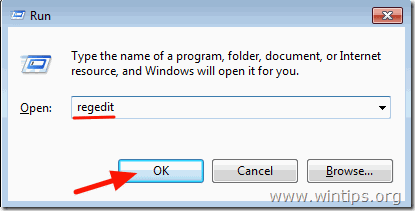
TÄHTIS: Enne registri muutmise jätkamist tehke esmalt registri varukoopia. Selleks:
a. Peamenüüst mine aadressile Faili & valige Eksport .
b. Määrake sihtkoht (nt teie Töölauaarvuti ), anda failinimi (nt " RegistryBackup ") ja vajutage Salvesta.
2. Navigeerige (vasakpoolses paanis) Windowsi registris selle võtme juurde:
HKLM\Tarkvara\Microsoft\Windows\Voolu versioon\Setup\Sysprep\Cleanup

3. Parempoolne klõps aadressil Puhastamine klahvi ja valige Õigused .
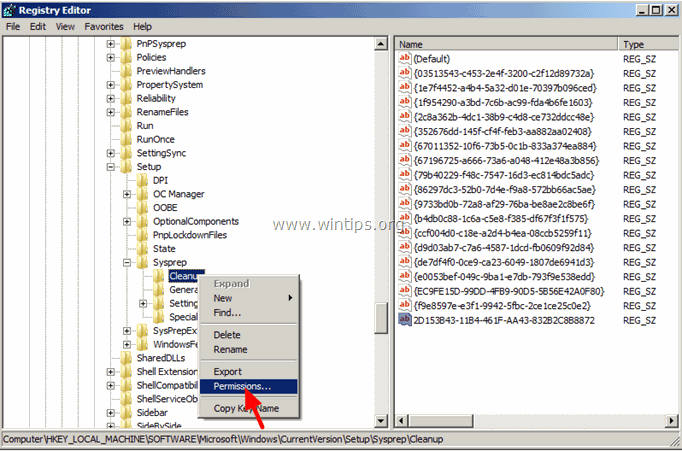
4. Valige Administraatorid ja seejärel anda Täielik kontroll load. OK kui lõpetate.
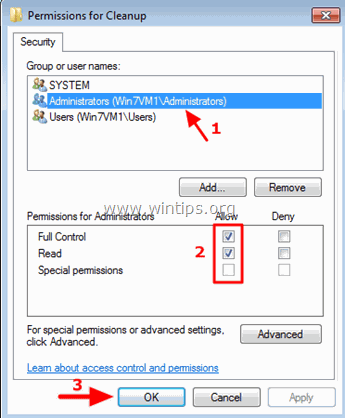
5. Paremal paanil, valige ja siis kustutada järgmine väärtus:
2D153B43-11B4-461F-AA43-832B2C8B8872 C:\Programmifailid\Microsoft Security Client\MSESysprep.dll,DllSysprep_Cleanup
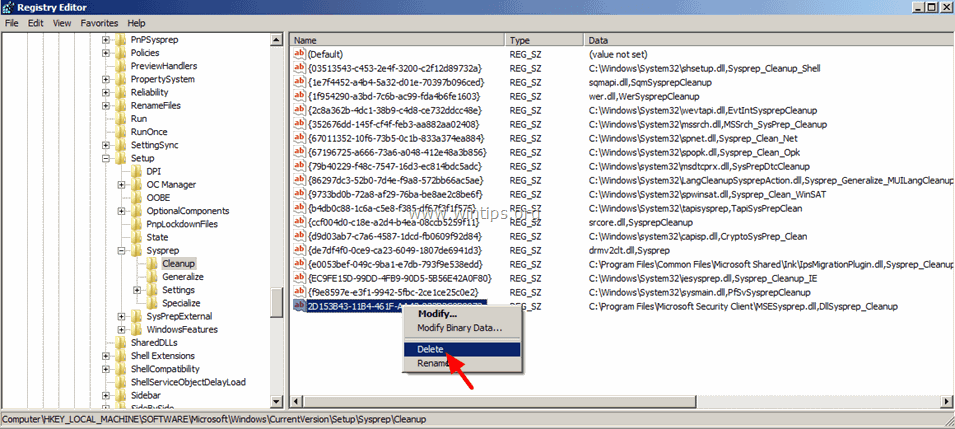
6. Sulge Registri redaktor.
2. samm: Eemaldage Sysprepi Pantheri kaust.
1. Avage Windows Explorer ja navigeerige aadressile C:\Windows\System32\sysprep\ kaust.
2. Kustuta (või nimetage ümber) Panther kaust.

Nüüd käivitage sysprep uuesti. Sysprep peaks toimuma edukalt ja probleemideta.
See on kõik!

Andy Davis
Süsteemiadministraatori ajaveeb Windowsi kohta





